Exportieren und Drucken von Sitzungsmappen, Seiten und Abschnitten
Sie können eine Sitzungsmappe, Seiten einer Sitzungsmappe oder Abschnitte im Adobe PDF-Format exportieren und dann den Inhalt der Sitzungsmappe drucken oder speichern.
-
Die Exportoption ist in der Übersicht Aktuelle Sitzungsmappen, in der Übersicht Archivierte Sitzungsmappen und im Sitzungsmappen-Editor verfügbar. Wählen Sie oben auf der Seite das Symbol Weitere Optionen
 und Als PDF exportieren aus.
und Als PDF exportieren aus.Hinweis
Wenn Als PDF exportieren im Dropdown-Menü nicht verfügbar ist, wurde diese Option für Ihre Umgebung nicht aktiviert und Sie können Inhalte von Sitzungsmappen nicht exportieren oder drucken. Wenden Sie sich an Ihren Customer Success Manager, wenn Sie Hilfe benötigen.
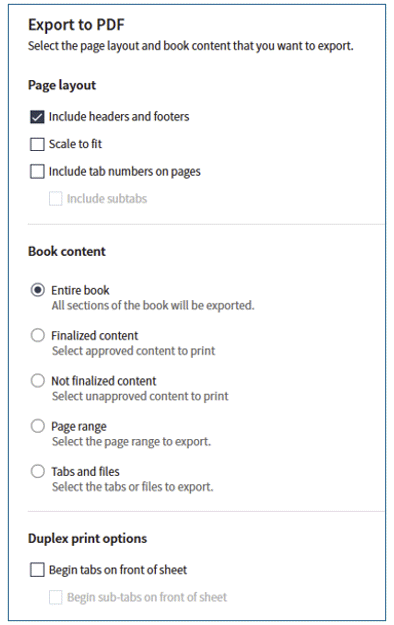
-
Verwenden Sie die Seite Als PDF exportieren, um Ihre Exportoptionen auszuwählen. Passen Sie das Erscheinungsbild mit den folgenden Optionen für das Seitenlayout an:
-
Kopf- und Fußzeilen einschließen: Fügt den Sitzungstitel und den Abschnittsnamen in der Kopfzeile und eine Seitennummer in der Fußzeile der Dokumente hinzu.
-
An Seitengröße anpassen: Entfernt die Einstellung der Standardseitenskalierung.
-
Abschnittsnummern auf Seiten einschließen: Fügt die Abschnittsnummer am Rand von Dokumenten hinzu.
-
Unterabschnitte einschließen: Fügt die Unterabschnittsnummer an der Seite von Dokumenten hinzu.
-
-
Geben Sie im Abschnitt Sitzungsmappeninhalt die Inhalte an, die in den Export aufgenommen werden sollen. Wählen Sie eine der folgenden Optionen:
-
Gesamte Sitzungsmappe: Alle Abschnitte der Sitzungsmappe, die Dateien enthalten, werden exportiert.
-
Endgültiger Inhalt: Nur diejenigen Seiten, deren endgültige Veröffentlichung genehmigt wurde, werden exportiert.
-
Nicht endgültiger Inhalt: Alles außer abschließend genehmigte Inhalte wird exportiert.
-
Seitenbereich: Ein Satz von Sitzungsmappenseiten innerhalb eines bestimmten Bereichs wird exportiert. Geben Sie außerdem die Anfangs- und Endseitenzahlen des Bereichs in die angezeigten Felder Von und Bis ein.
-
Abschnitte und Dateien: Alle Inhalte im Abschnitt oder Unterabschnitt einer Sitzungsmappe werden exportiert.
-
-
Im Abschnitt Duplexdruckoptionen stehen Ihnen beidseitige Druckoptionen für Abschnitte oder Unterabschnitte zur Verfügung. Sie stellen sicher, dass die Seiten mit Abschnitten auf der Vorderseite des Blatts (der Seite mit ungerader Seitenzahl) beginnen, wenn beidseitig gedruckt wird.
-
Wählen Sie Exportieren aus, um den Export zu starten.
-
Je nach Browser erscheint die exportierte PDF-Datei möglicherweise am unteren Rand Ihres Browser-Fensters. Sie finden sie auch in dem von Ihnen angegebenen Download-Ordner. Sie können die Datei sofort öffnen lassen oder sie später in Ihrem standardmäßigen Download-Verzeichnis anzeigen. Sie können die exportierte Datei über die Funktion Drucken in Ihrem bevorzugten PDF-Viewer drucken.
Hinweis
Wenn Wasserzeichen für Ihre Umgebung aktiviert sind, enthält sowohl die gedruckte als auch die exportierte Datei Wasserzeichen.